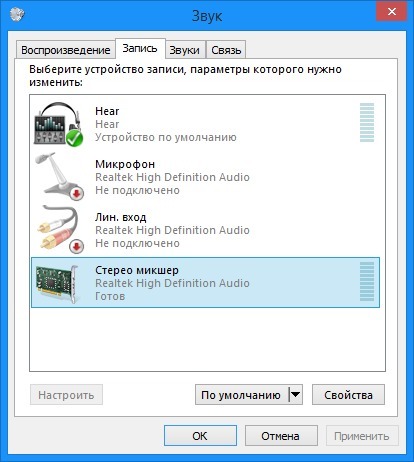Nie każdy producent laptopów zapewnia obsługę słuchawek w swoich urządzeniach. Każdy ma gniazdo słuchawkowe, ale dźwięk emitowany przez wbudowane głośniki lub słuchawki nie zawsze się przełącza, zależy to od modelu zestawu słuchawkowego. Zdarza się, że na początku laptop działa poprawnie z urządzeniami zewnętrznymi, ale po ich wyłączeniu odmawia przejścia na głośniki.
Jak przełączać słuchawki na laptopie
 Jeśli laptop nie zapewnia wyjścia audio do słuchawek po ich podłączeniu lub nie wraca do głośników po odłączeniu zestawu słuchawkowego, wówczas w obu przypadkach rozwiązanie problemu jest następujące:
Jeśli laptop nie zapewnia wyjścia audio do słuchawek po ich podłączeniu lub nie wraca do głośników po odłączeniu zestawu słuchawkowego, wówczas w obu przypadkach rozwiązanie problemu jest następujące:
- Kliknij przycisk „Start” w lewej dolnej części ekranu, wybierz „Panel sterowania” w prawej części nowego okna, które zostanie otwarte. W systemie Windows 10 wystarczy wpisać żądaną sekcję w wyszukiwaniu.
- Otworzy się nowe okno z ikonami. Powinieneś wybrać obraz odpowiadający sekcji „Sprzęt i dźwięk”.
- Otwiera się menu podzielone na nisze tematyczne. W „Sound” wybierz „Manage sound devices”.
- Otworzy się małe okno, w którym można domyślnie skonfigurować urządzenie. Dalsze działania zależą od preferencji właściciela - jeśli chcesz używać zestawu słuchawkowego, musisz przełączyć przełącznik na nie, jeśli głośniki lub głośniki - odpowiednio, odpowiednio, po drugiej stronie. Jeśli jakieś urządzenie ma problem, system powiadomi o tym użytkownika.
Alternatywnie możesz użyć narzędzi innych firm. Programy te pozwolą ci na niezależną regulację dźwięku, zastosowanie do niego efektów i naprawienie awarii. Ale system Windows ma również własne narzędzia do edycji dźwięku wyjściowego. Aby skorzystać ze standardowego, ale wielofunkcyjnego narzędzia, należy wpisać „Realtek HD Manager” w menu wyszukiwania Start. Nowe okno, które się otworzy, zawiera wiele ustawień odpowiednich nie tylko dla słuchawek, ale także dla różnych konfiguracji głośników. Liczba kanałów audio jest regulowana niezależnie od faktycznej liczby wyjść, a także duży wybór efektów.